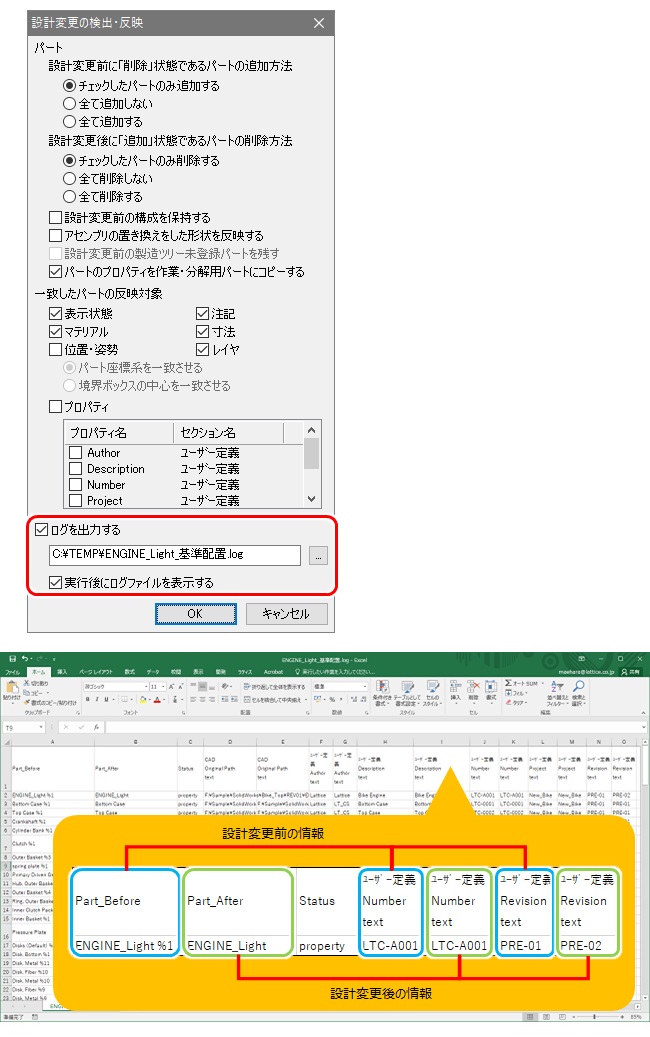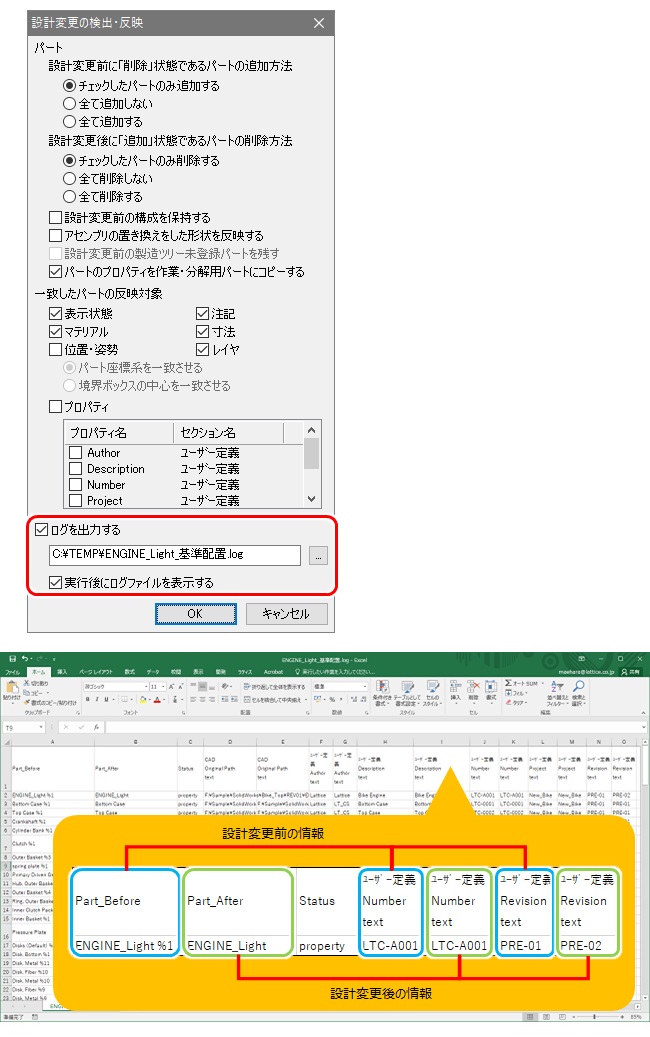実行後のデータで設計変更点を確認する手順
設計変更前と変化のあった部品において、変更点を確認します。
- 利用製品(オプション):XVL Studio Standard 以上(Basic の場合はリスト編集オプション、またはイラスト作成オプションが必要)
- を実行して生成された XVL ファイルを開いていることを前提とします。
-
メニューバーから、をクリックし、パーツリストタブを開く
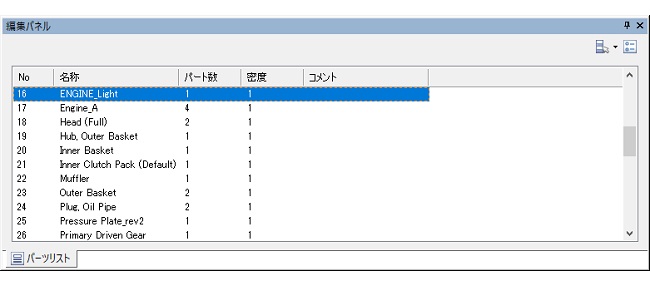
-
 (オプション)ボタンをクリックする
オプションダイアログが表示されます。
(オプション)ボタンをクリックする
オプションダイアログが表示されます。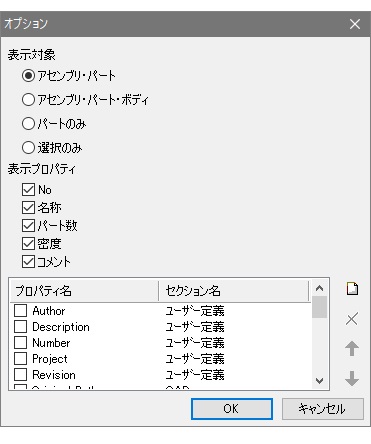
-
プロパティリストから、セクション名が設計変更の項目にチェックを入れ、
OK ボタンをクリックする
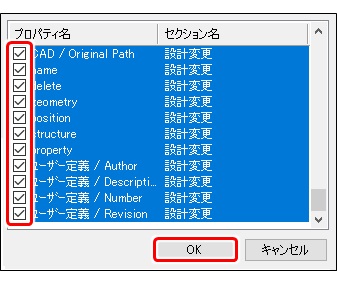
パーツリストに、チェック項目が列表示されます。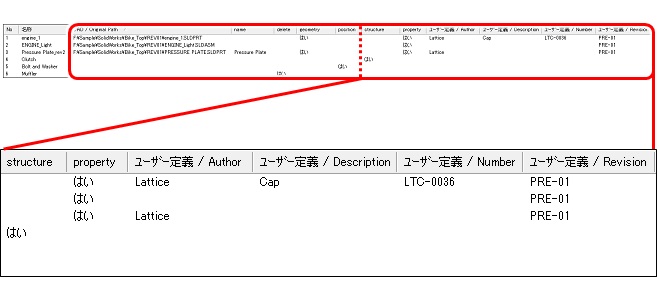 ヒント: パートのプロパティダイアログに追加された設計変更タブの内容をパーツリストに表示することで、全パートの設計変更履歴を一度に目視確認できます。
ヒント: パートのプロパティダイアログに追加された設計変更タブの内容をパーツリストに表示することで、全パートの設計変更履歴を一度に目視確認できます。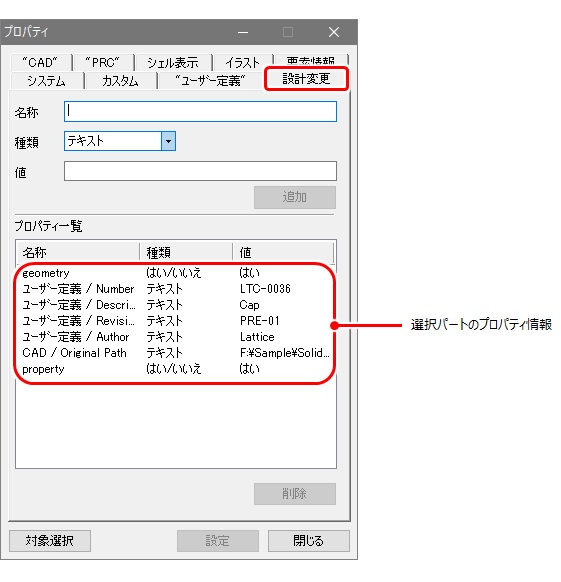
| 項目名 | 説明 |
|---|---|
| structure | 配下の構造に変更のあるアセンブリには「はい」が表示されます。 |
| position | 位置・姿勢に変更のあるパート・アセンブリには「はい」が表示されます。 |
| parent | 親が変更されたパート・アセンブリには、設計変更前の親の名称がコピーされます。 |
| geometry | 形状に変更のあるパート・アセンブリには「はい」が表示されます。 |
| property | プロパティ情報に変更のあるパート・アセンブリには「はい」が表示されます。 |
| <セクション名> / <プロパティ名> | 上記 property が「はい」のパート・アセンブリにおいて、設計変更前のプロパティ項目と値がコピーされます。 |
| delete | タブ上で、「状態」が「削除」だったパート・アセンブリには「はい」が表示されます。 |
| add | タブ上で、「状態」が「追加」だったパート・アセンブリには「はい」が表示されます。 |
| CAD / Original Path | 設計変更前後で元 CAD ファイルのパスが異なる場合、設計変更前のパスを表示します。 |
| name | 設計変更前後でパート・アセンブリ名が異なる場合、設計変更前の名称を表示します。 |
ヒント: 工程の作業には以下の設計変更情報がプロパティ追加されます。
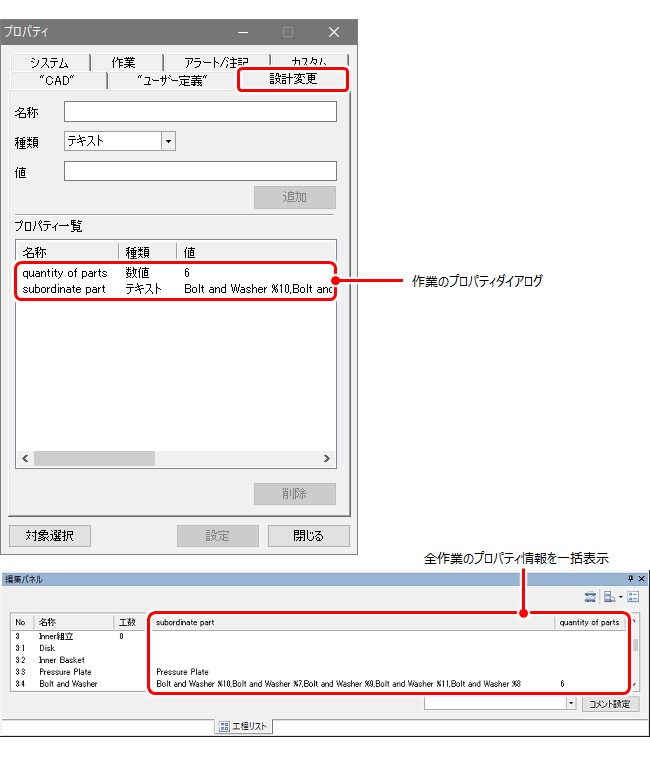
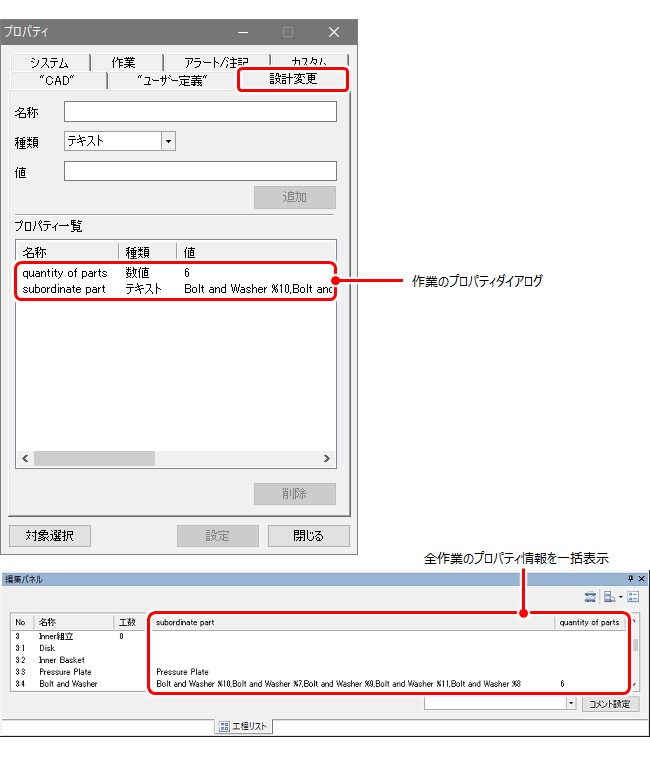
| 項目名 | 説明 |
|---|---|
| Empty | 作業配下のパートが削除されて作業が空になった場合には「はい」が表示されます。 |
| Quantity of parts | 作業配下のパートの数が変更された場合には、設計変更前のパート数が設定されます |
| Subordinate part | 作業配下のパートに設計変更があった場合(タブに情報を含む場合)、設計変更前のパート名称を表示します。 |
ヒント: ログを出力することもできます。出力ログを Excel
で開き、設計変更前後の情報を比較表示できます。